چگونه پروفایل اینستاگرام حرفه ای داشته باشیم
برگه پروفایل، برگه نهایی است که در سمت راست پایین صفحه ناوبری پایین قرار دارد. این قسمت احتمالاً مهمترین قسمت برای بازاریابان است. تمام قابلیتهای مرتبط با مدیریت حساب توسط این زبانه قابل دسترسی است (نگاه کنید به شکل 5-2). اجازه بدهید تمام گزینههای برگه پروفایل را که در گوشه بالا سمت راست است را بررسی کنیم.
شکل 5-2.
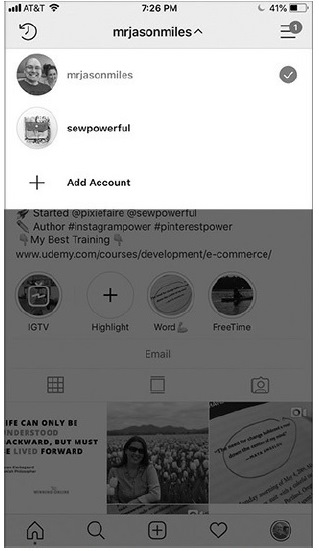
آیکون آرشیو استوری گوشه بالا سمت چپ. در گوشه بالا سمت چپ برگه پروفایل، بایگانی استوری را نشان میدهد که توسط یک ساعت با یک فلش اطراف آن نماد میشود. برای هایلایت محتوای استوریهای بایگانی شده روی آن ضربه بزنید. شما میتوانید بایگانی استوری خود را در ویژگی تنظیمات کسب و کار فعال یا غیرفعال کنید. شایعترین استفاده آن برای ایجاد هایلایت است. ما درباره نکات برجسته در فصلهای آینده صحبت خواهیم کرد زیرا آنها یک فرصت بازاریابی فوقالعاده را ایجاد میکنند. شما همچنین میتوانید یک عکس یا ویدیو استوری به سادگی یک پست منتشر کنید.
تغییر حساب کاربری. اگر حساب دوم خود را از طریق تنظیمات بیزینس اضافه کنید، میتوانید آن را با انتخاب یک قسمت کشویی در کنار نام پروفایل خود در وسط بالای صفحه پروفایل تغییر دهید. حساب دوم شما اضافه شده به عنوان یک گزینه ارائه شده است و این قابلیت به شما اجازه میدهد تا بین حسابهای اینستاگرام خود بدون نیاز به خروج از سیستم و ورود به سیستم هر بار جابجا شوید. شکل 6-2 را ببینید.

شکل 6-2. جابجایی بین اکانتهای اینستاگرام
منوی بالا سمت راست. در گوشه بالا سمت راست زبانه پروفایل، سه میله افقی خواهید دید (شکل 2.7). برای نشان دادن منوهایی که شامل Insights، Content Saved، جستجوی افراد و تنظیمات است، روی آن ضربه بزنید. اجازه دهید هر یک از این موارد را بررسی کنیم.
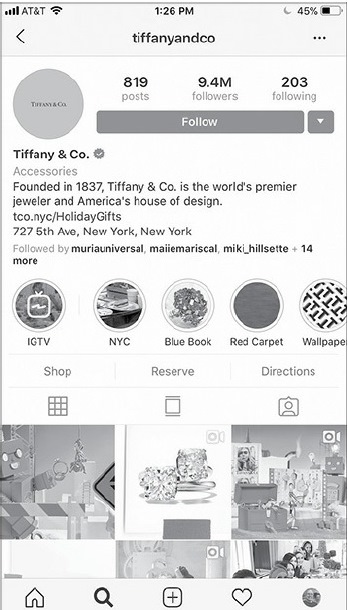
شکل 7-2. منو پروفایل
آمار Insights ویژگیهای این گزینه (مربوط به اکانتهای بیزینس) به شما اجازه میدهد تا آمار فعالیتهای خود را مشاهده کنید مانند:
-
تعاملات Interactions – اقدامات انجام شده در اکانت شما.
-
اکتشاف Discovery – اکانتهایی که شما به آنها رسیدهاید.
-
نمایشها (Impressions)– تعداد دفعاتی که سایر اکانتها، محتوای شما را دیدهاند.
-
(Reach) تعداد اکانتهای منحصر به فرد که هر کدام از آنها محتوا شما را دیدهاند
-
Profile Visits – تعداد دفعات مشاهده پروفایل شما توسط سایر کاربران.
شما همچنین میتوانید مطالب خود را مشاهده کنید، از جمله آمار استوری و نتایج تبلیغات. اگر تبلیغات شما مورد تایید اینستاگرام قرار نگیرد، میتوانید به پرونده درخواست تجدید نظر نیز دسترسی پیدا کنید. در نهایت شما میتوانید اطلاعات مخاطبین خود را از جمله موارد زیر مشاهده کنید:
-
مکانهای برتر بر اساس شهر و کشور.
-
محدوده سنی فالوورهای شما.
-
درصد مردان و زنان فالوور اکانت شما.
-
روزهای هفته و ساعت روز که فالوورهای شما فعالیت بیشتری دارند.
تصاویر / مجموعههای ذخیره شده. این ویژگی به شما اجازه میدهد تا یک تصویر را ذخیره کنید و مجموعهای از تصاویر ذخیره شده ایجاد کنید. این امر زمانی مفید است که شما بخواهید مجموعهای از حسابهای اینستاگرام مهم را که پیگیری میکنید، مانند یک مجموعه «افراد تأثیرگذار» یا مجموعه «قهرمانان» ایجاد کنید. نگران نباشید یک تصویر را از یک حساب کاربری خود به یک مجموعه جدید که برچسب “Influencers” را استفاده میکنید ذخیره کنید و شروع به افزودن آن کنید. با گذشت زمان، به شما این امکان را میدهد که اکانتهای کلیدی را دنبال کنید
کشف مردم. ویژگی کشف افراد، که توسط فردی با علامت + اضافه شده است، به شما امکان میدهد افراد جدید را از طریق مخاطبین خود یا از پیشنهادات اینستاگرام کشف کنید.
تنظیمات setting . گوشه پایین سمت راست برگه منو به شما امکان میدهد با ضربه زدن به نماد چرخ دنده به تنظیمات حساب کاربری خود دسترسی پیدا کنید. در تنظیمات، میتوانید موارد زیر را انجام دهید:
-
دوستان خود را پیدا و دعوت کنید.
-
عکسهایی را که دوست دارید مشاهده کنید.
-
خروج از حساب کاربری.
-
تنظیمات به اشتراکگذاری خود را تغییر دهید، از جمله نحوه اتصال حساب شما به فیسبوک و دیگر سایتهای رسانههای اجتماعی.
-
اطلاعیههای خود را مدیریت کنید. اطلاعیههای به شما پیام میدهند هنگامی که اقدامات خاصی رخ میدهد، از جمله زمانی که تصاویر شما لایک خورده یا نظر داده میشود، از اینستاگرام پیامی دریافت کنید.
-
سابقه جستجوی خود را پاک کنید.
-
تنظیمات حریم خصوصی خود را تغییر دهید، از جمله گزینه مورد نیاز خود را قبل از اینکه کسی بتواند شما را فالوو کند، تعیین کنید
-
نحوه ذخیره عکسهای خود را مدیریت کنید.
مدیریت تنظیمات بیزینس
ابزارهای بیزینس اینستاگرام برای این طراحی شدهاند تا هم اطلاعات بیشتری را به شما نشان دهند و هم قابلیت گسترش فعالیت پیج به عنوان یک بازاریاب را داشته باشند. من نمیخواهم با فهرست و توصیف هر گزینه و تنظیمات حساب جزئی شما را خسته کنم، اما شما را تشویق میکنم که تنظیمات مدیریت حساب را مشاهده و هر کدام را بررسی کنید. بیایید ویژگیهای اصلی را بررسی کنیم.
ایجاد تبلیغات. ما در فصل 14 کتاب به مبحث تبلیغات در اینستاگرام وارد میشویم. تبلیغات اینستاگرام را میتوان هم در اینستاگرام و یا از طریق Adsense Manager Facebook در فیسبوک انجام داد، البته تا زمانی که شما مدیر صفحه فیسبوک متصل به پروفایل بیزینس اینستاگرام خود هستید.
تنظیم عملکرد پستهای دارای قابلیت خرید. اکانتهای بیزینس که شرایط لازم را دارند، با اضافه کردن دکمههای فروشگاه در پستها به بینندهها و کاربران اینستاگرام اجازه میدهند تا به سادگی بر روی صفحه نمایش ضربه بزنند تا تصویر محصول، قیمت و پیوند به آن محصول در وب سایت شما مشاهده شود. ما این را در فصل 12 به طور کامل بررسی خواهیم کرد. این قابلیت با ایجاد یک کاتالوگ در فیسبوک و اتصال آن به حساب اینستاگرام شما فعال میشود.
شما میتوانید این کار را در صفحه بیزینس فیسبوک خود یا Shopify انجام دهید و کاربران BigCommerce میتوانند این قابلیت را که یک ویژگی فوق العاده است به طور مستقیم در وب سایتهای خود تنظیم کنند.
مدیریت محتوای برند. اینستاگرام نیاز به افراد تأثیرگذار دارد تا برای به اشتراک گذاشتن یک محصول و همچنین شناسایی شریک تبلیغاتی وقت بگذارند. بازاریابی افراد تأثیرگذار یکی از داغترین تحولات بازاریابی در سالهای اخیر است و در اینستاگرام بسیار خوب عمل میکند. ما دقیقاً چگونگی انجام این کار در فصل 16 تمرکز خواهیم کرد و سپس به شما نشان خواهیم داد که چگونه در فصل 17 به یک تأثیرگذار تبدیل شوید.
اینستاگرام برای کمک به افراد تأثیرگذار به منظور مدیریت صحیح فعالیت آزاد آنها، قابلیت محتوای مارکدار (Content Branded) را ایجاد کرد. این قابلیت برای خالق (Creators) و ناشران (Publishers) موجود است. وقتی که این قابلیت توسط ناشر محتوا مورد استفاده قرار میگیرد، پست یا داستانی که آنها به اشتراک میگذارند، بالای پست نمایش داده میشود “مشارکت با پرداخت . . . ” اگر شما خالق محتوا یا تأثیرگذار هستید و میخواهید درباره این ویژگی و نحوه فعالسازی آن بیشتر بدانید، از http://help.instagram.com بازدید کنید و قسمت Instagram for Business را نگاه کنید و سپس محتویات مارکدار را در مشخصات اطلاعات اینستاگرام را بخوانید.
افزودن فراخوان به عمل به پروفایل شما. پروفایل بیزینس در حال حاضر به شما این امکان را میدهد که امکان تماس تلفنی به صفحه خانه خود اضافه کنید تا مردم بتوانند با شما تماس بگیرند، برای شما پیامک بفرستند، آدرس شما را دریافت کنند و به شما ایمیل بزنید. پیج Tiffany در اینستاگرام tiffanyandco@ به خوبی انجام داده است (شکل 8-2). اینستاگرام قابلیتهای جدیدی را در این مورد راه میاندازد، بنابراین منتظر باشید. شما میتوانید وقت ملاقات خریداری کنید، بلیطهای خود را بخرید، سفارش بدهید و رزرو کنید. تمام این موارد از طریق برنامههای دیگر امکان پذیر است. برای دیدن آنچه که در دسترس است، به پروفایل بیزینس خود بروید و Edit Profile را انتخاب کنید. در بخش اطلاعات بیزینس، روی دکمه افزودن یک دکمه کلیک کنید. سپس در بخش اطلاعات بیزینس، گزینههای تماس را انتخاب کنید، سپس یک دکمه اقدام اضافه کنید. فهرست کامل خدمات شخص ثالث را روی صفحه خواهید دید. برای فعال کردن این قابلیت، شما باید به عنوان یک کاربر با سرویس واسطی که میخواهید از آن استفاده کنید ثبت نام کنید، سپس آن را در اینستاگرام انتخاب کنید و فرآیند راهاندازی را کامل کنید.
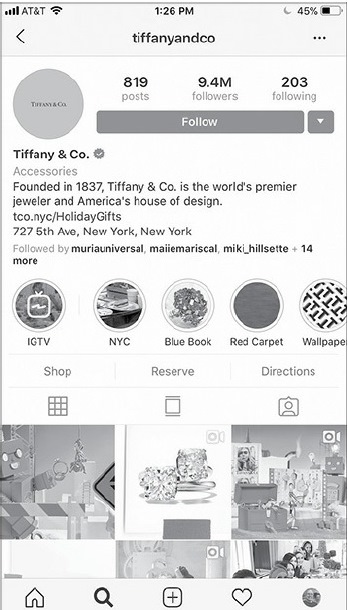
شکل 8-2. امکانات بیزینس در صفحه اصلی پیج تیفانی شامل رزرو، فروشگاه و آدرس
وضعیت فعالیت. در ردیف دوم، علامتی را میبینید که بیان کننده تعداد بازدیدهای پروفایل در 7 روز گذشته است. این شماره را ضربه بزنید و به اطلاعات آماری خود را بیشتر کنید
آمار اکانت. درست در زیر وضعیت فعالیت، تعداد پستهایی که اضافه کردهاید، تعداد فالوورهای شما و تعداد اکانتهایی که دنبال کردهاید را مشاهده خواهید کرد. همه آنها به صورت لینکهای فعال هستند، بنابراین شما میتوانید روی آنها کلیک کنید و جزئیات را ببینید.
دکمه تبلیغ دکمه تبلیغ (Promote Button) به شما اجازه میدهد تا به سرعت و به آسانی برای حمایت از هر یک از مطالب منتشر شده خود تبلیغ کنید. اگر اکانت شما به فیسبوک متصل شده است و کارت اعتباری را در فایل داشته باشید، گزینههای پرداخت آن را نشان میدهد.
ویرایش مشخصات دکمه Edit Profile اجازه میدهد تا اطلاعات مشخصات خود را تغییر دهید از جمله:
-
عکس پروفایل
-
نام کاربری
-
وب سایت
-
Bio (حداکثر 150 کاراکتر)
-
اطلاعات کسب و کار، از جمله صفحه فیس بوک، حوزه فعالیت و اطلاعات تماس
-
اطلاعات خصوصی، از جمله ایمیل، تلفن و جنسیت
هایلایت استوری. در زیر اطلاعات پروفایل خود، قسمت هایلات استوری خود را مشاهده خواهید کرد. ما چگونگی راه اندازی این ویژگی را در فصل آینده بررسی خواهیم کرد
ایمیل و آدرس. هنگام مشاهده یک حساب بیزینسی، اگر شرکت اطلاعات خود را در پروفایل وارد کرده باشد، درست در زیر هایلایت استوری، گزینهای برای دسترسی به ایمیل یا آدرس را مشاهده خواهید کرد.
شبکه، آخرین، و اشاره. فقط بالای تصاویری که اضافه کردهاید، یک گزینه مشاهده را ملاحظه خواهید کرد که به شما امکان میدهد تصاویر را در یک نمای شبکه Grid یا جداگانه Recent مشاهده کنید یا عکسهایی را که به پروفایل حساب شما اشاره شده است Mentions را ببینید. هنگام بررسی پروفایل خود، همچنین میتوانید عکسهایی را که ذخیره کرده اید مشاهده کنید.
ادامه دارد …
برگرفته از کتاب قدرت اینستاگرام
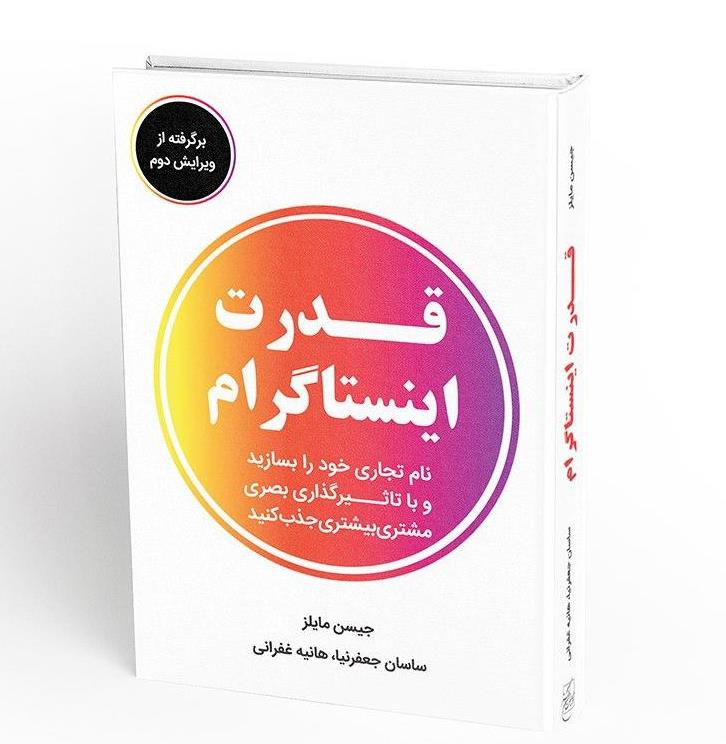
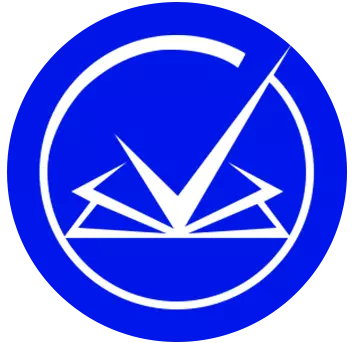
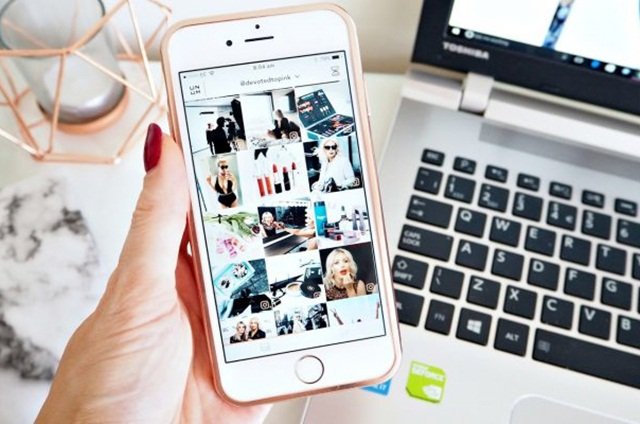


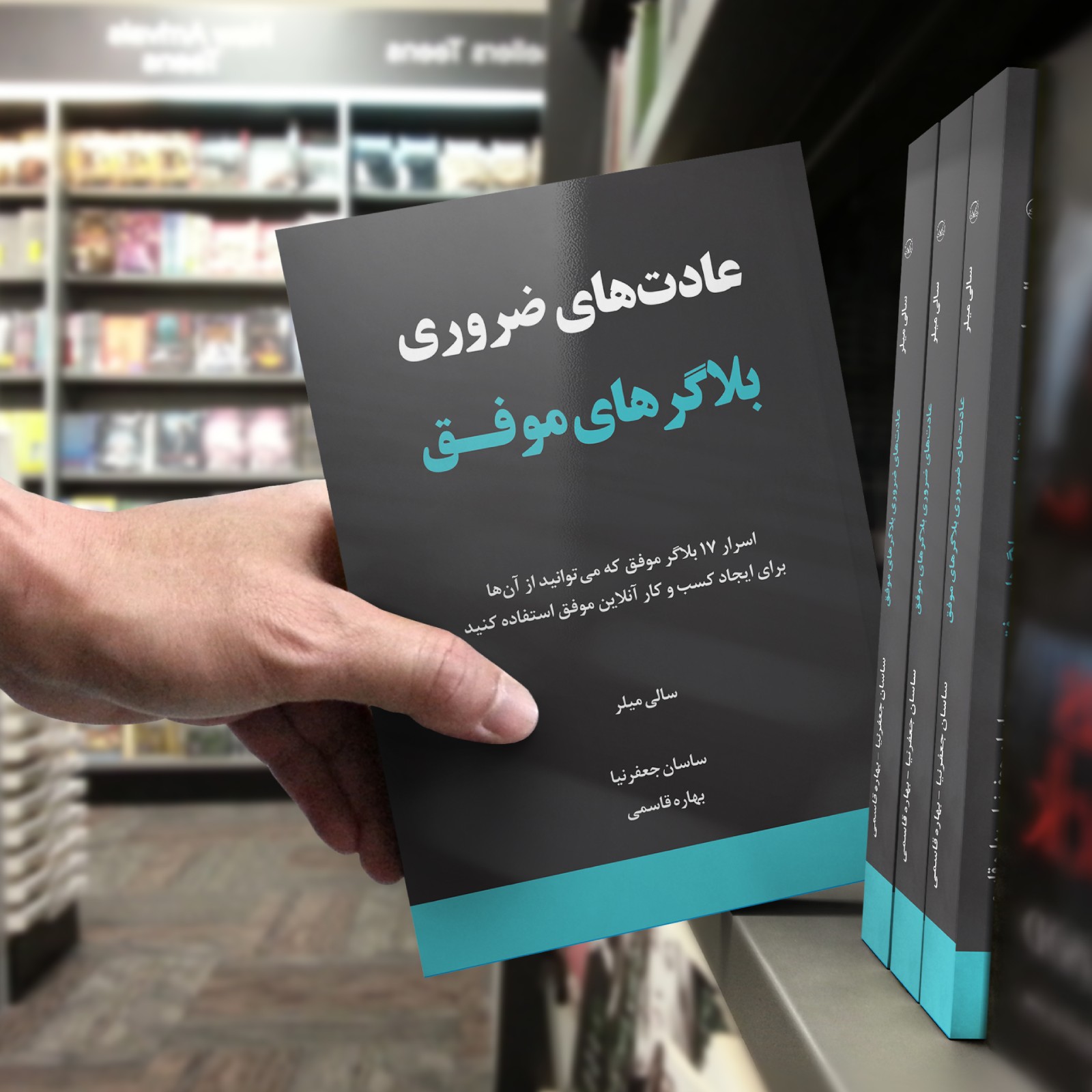
سلام
من بعضی پروفایلهای اینستاگرامی دیدهام که با نام کسب و کار درست شدهاند و بعضی با نام افراد صاحب کسب و کار! به نظر شما کدامیک درست است؟ مثلا فرض کنیم که یک سایت به نام “کالای کودک …” که آقای X صاحب آن است. داشتن پروفایل به نام آقای X یا “کالای کودک …”؟ کدام یک مناسبتر است؟